Microsoft Excel, với hàng trăm công cụ và hàm chức năng đồ sộ, đôi khi khiến người dùng dễ dàng bỏ qua những tính năng cực kỳ hữu ích. Trong bài viết chuyên sâu này, chúng ta sẽ cùng khám phá bốn thủ thuật Excel ít được biết đến nhưng có thể thay đổi hoàn toàn cách bạn tương tác với phần mềm bảng tính phổ biến này, giúp bạn làm việc hiệu quả và chuyên nghiệp hơn rất nhiều.
1. Goal Seek (Tìm kiếm Mục tiêu): Giải Pháp Cho Kế Hoạch Dài Hạn
Công cụ Goal Seek (Tìm kiếm Mục tiêu) ít người biết đến của Microsoft Excel có mặt để hỗ trợ bạn khi bạn đã biết mục tiêu cuối cùng nhưng lại không rõ cách đạt được nó. Đây là một tính năng mạnh mẽ thuộc nhóm “What-If Analysis” (Phân tích Giả định), cho phép bạn xác định giá trị đầu vào cần thiết để đạt được một kết quả cụ thể trong công thức.
Hãy lấy ví dụ về việc bạn đang lập kế hoạch mua một ngôi nhà mới trong hai năm tới. Hiện tại, bạn đang tiết kiệm 400 đô la mỗi tháng với lãi suất hàng năm là 2.5%. Điều này có nghĩa là trong hai năm, bạn sẽ tiết kiệm được 9833.55 đô la, được tính toán thông qua hàm Future Value (FV) như sau:
=FV(B1/12,B2,-B3)Trong đó, B1/12 chuyển đổi lãi suất hàng năm (rate, ô B1) thành lãi suất hàng tháng, B2 là số lần thanh toán (nper), và B3 là giá trị thanh toán (pmt) được nhập dưới dạng số âm (vì đó là số tiền rời khỏi tài khoản thông thường của bạn).
Tuy nhiên, bạn đặt mục tiêu huy động tổng cộng 15.000 đô la để chi trả cho khoản đặt cọc và các chi phí phát sinh khi chuyển nhà. Vì vậy, bạn cần tìm ra số tiền bạn phải tiết kiệm mỗi tháng trong hai năm để đạt được mục tiêu này. Đây chính là lúc công cụ Goal Seek của Excel phát huy tác dụng.
Đầu tiên, hãy chọn ô chứa phép tính cuối cùng (trong trường hợp này là ô B4). Sau đó, trong tab Data trên thanh ribbon, hãy nhấp vào What-If Analysis > Goal Seek.
Lưu ý rằng giá trị tổng phải là kết quả của một phép tính. Goal Seek sẽ không hoạt động nếu bạn nhập giá trị này theo cách thủ công.
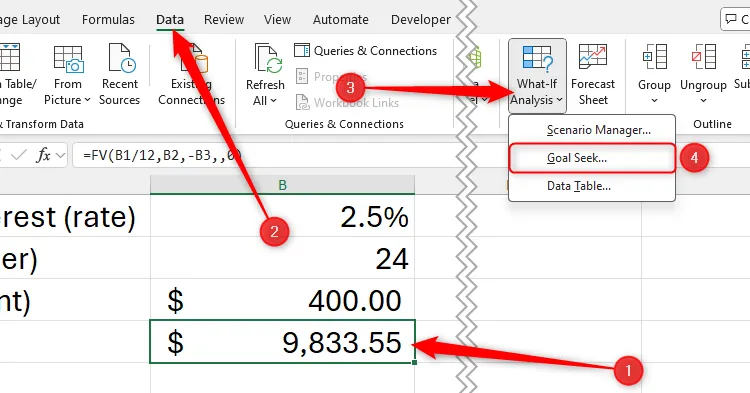 Công cụ Goal Seek trong tab Data của Microsoft Excel được chọn
Công cụ Goal Seek trong tab Data của Microsoft Excel được chọn
Hộp thoại Goal Seek xuất hiện sẽ có ba trường:
- Set Cell (Đặt ô): Đây là ô chứa kết quả tính toán hiện tại của bạn. Trong ví dụ này, đó là ô B4. Vì bạn đã chọn ô này trước khi mở hộp thoại, nó sẽ tự động được điền.
- To Value (Đến giá trị): Đây là giá trị mục tiêu bạn cần đạt được. Trong trường hợp này, đó là 15000.
- By Changing Cell (Bằng cách thay đổi ô): Biến số có thể thay đổi trong phép tính này là số tiền tiết kiệm mỗi tháng (ô B3).
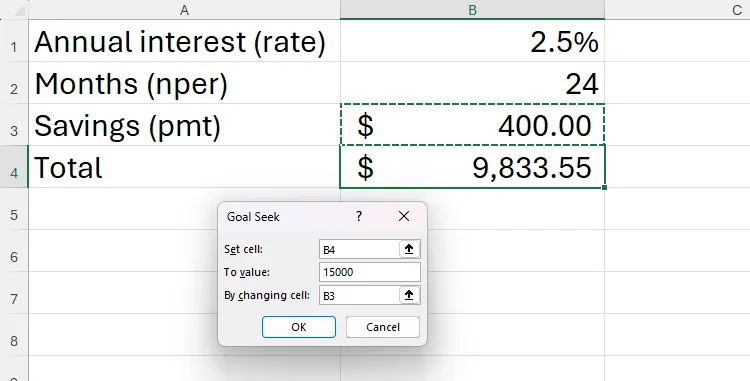 Hộp thoại Goal Seek của Excel với ô B4 là Set Cell, 15000 là To Value và B3 là By Changing Cell
Hộp thoại Goal Seek của Excel với ô B4 là Set Cell, 15000 là To Value và B3 là By Changing Cell
Sau khi bạn nhấp “OK”, Excel sẽ chạy qua một số lần lặp tính toán trước khi điều chỉnh giá trị trong ô “By Changing Cell” mà bạn đã tham chiếu. Trong trường hợp này, nó cho bạn biết rằng bạn phải tiết kiệm 610.16 đô la mỗi tháng trong hai năm để đạt được mục tiêu của mình.
Tuy nhiên, tại thời điểm này, bạn nhận ra rằng mình không thể tiết kiệm số tiền đó mỗi tháng. Thay vào đó, bạn quyết định tiếp tục tiết kiệm 400 đô la mỗi tháng và sẽ chuyển nhà khi đạt được mục tiêu 15.000 đô la. Vì vậy, lần này, bạn muốn Excel cho bạn biết điều đó sẽ mất bao lâu.
Đầu tiên, hãy đặt lại giá trị pmt trong ô B3 thành 400 đô la theo cách thủ công. Sau đó, chọn ô chứa phép tính giá trị cuối cùng, và nhấp vào What-If Analysis > Goal Seek trong tab Data.
Một lần nữa, ô “Set Cell” là B4, và giá trị cuối cùng vẫn là 15000, nhưng ô có thể thay đổi là ô số tháng, tức là B2.
Cuối cùng, nhấp “OK” để tiết lộ rằng việc tiết kiệm 15.000 đô la bằng cách trả 400 đô la mỗi tháng với lãi suất 2.5% sẽ mất hơn 36 tháng.
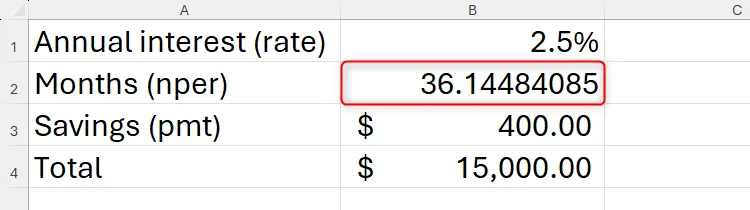 Goal Seek được sử dụng trong Excel để xác định số tháng tiết kiệm cần thiết để đạt mục tiêu cuối cùng là 15000
Goal Seek được sử dụng trong Excel để xác định số tháng tiết kiệm cần thiết để đạt mục tiêu cuối cùng là 15000
Vì vậy, công cụ Goal Seek của Excel đã giúp bạn tính toán rằng nếu bạn thực sự muốn chuyển nhà trong hai năm, bạn sẽ cần tăng mức tiết kiệm lên 610.16 đô la mỗi tháng. Mặt khác, nếu bạn muốn tiếp tục chỉ tiết kiệm 400 đô la mỗi tháng, bạn có thể chuyển nhà trong hơn ba năm.
Ngoài việc hỗ trợ bạn trong kế hoạch tiết kiệm, công cụ Goal Seek của Excel còn có thể giúp bạn xác định số lượng sản phẩm cần bán để đạt doanh số mục tiêu, hoặc mức lãi suất bạn cần đảm bảo để một khoản vay trở nên phải chăng.
2. Camera Tool (Công cụ Camera): Chụp Ảnh Dữ Liệu Động
Công cụ Camera của Microsoft Excel cho phép bạn chụp nhanh một phần dữ liệu và dán nó dưới dạng hình ảnh. Hơn nữa, hình ảnh này là động, nghĩa là nó sẽ tự động cập nhật để phản ánh bất kỳ thay đổi nào trong dữ liệu gốc.
Công cụ này có thể rất hữu ích nếu bạn muốn tạo một bảng điều khiển (dashboard) tổng hợp dữ liệu từ nhiều trang tính trong sổ làm việc của mình. Nó cũng tiện lợi khi bạn làm việc với các tập dữ liệu lớn và muốn giữ các thông tin quan trọng luôn trong tầm nhìn. Vì dữ liệu được sao chép dưới dạng hình ảnh, nó sẽ nằm trên các ô của Excel mà không ảnh hưởng đến bố cục của bảng tính.
Trong số tất cả các công cụ được đề cập trong hướng dẫn này, Camera có lẽ là công cụ “ẩn” nhất vì nó không có sẵn trực tiếp trên thanh ribbon. Thay vào đó, bạn phải thêm nó vào Quick Access Toolbar (QAT) – Thanh công cụ truy cập nhanh của mình.
Để làm điều này, nhấp vào mũi tên xuống ở phía bên phải của thanh ribbon. Nếu bạn thấy “Hide Quick Access Toolbar”, QAT đã được kích hoạt. Tuy nhiên, nếu bạn thấy “Show Quick Access Toolbar”, hãy nhấp vào tùy chọn này để kích hoạt nó.
Tiếp theo, nhấp vào mũi tên xuống trong QAT ở đầu cửa sổ Excel và chọn “More Commands” (Lệnh khác).
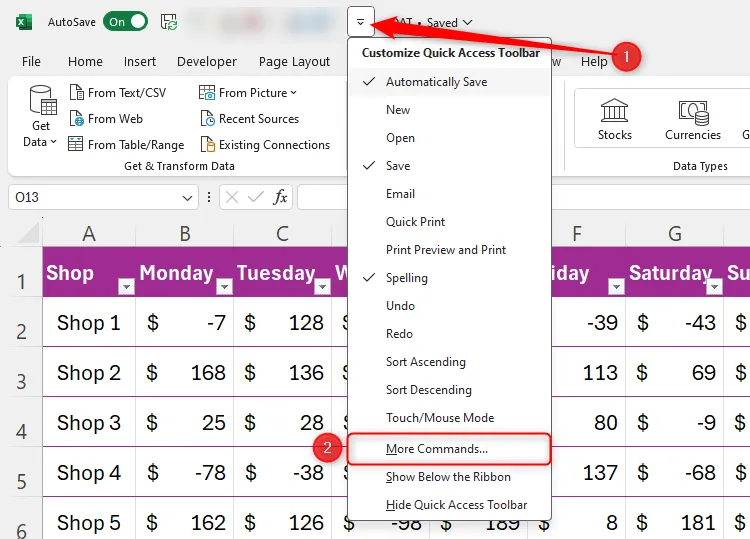 Thanh công cụ Customize Quick Access Toolbar thả xuống trong Excel, với More Commands được chọn
Thanh công cụ Customize Quick Access Toolbar thả xuống trong Excel, với More Commands được chọn
Sau đó, trong menu thả xuống “Choose Command From” (Chọn lệnh từ), nhấp vào “All Commands” (Tất cả lệnh), cuộn xuống và chọn “Camera”. Tiếp theo, nhấp vào “Add” (Thêm) để thêm nó vào QAT của bạn, và nhấp “OK” để đóng hộp thoại.
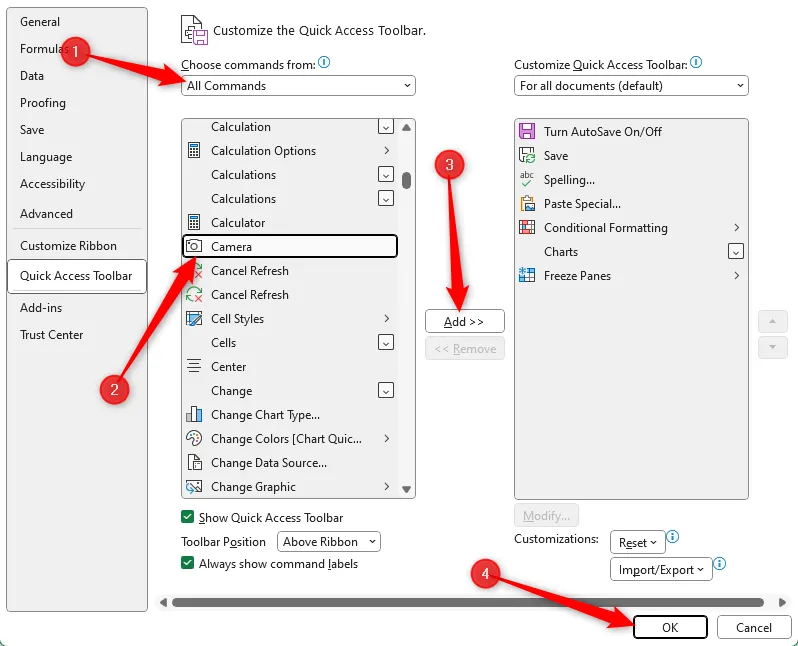 Hộp thoại Excel Options, với đường dẫn cần thiết để thêm Camera vào QAT
Hộp thoại Excel Options, với đường dẫn cần thiết để thêm Camera vào QAT
Bây giờ, công cụ Camera đã nằm trên QAT của bạn, sẵn sàng để sử dụng.
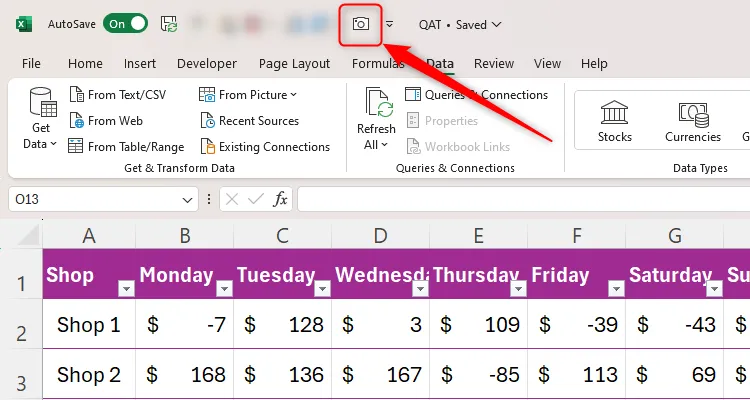 Biểu tượng Camera trong Excel
Biểu tượng Camera trong Excel
Hãy tưởng tượng bạn cần chụp nhanh một số dữ liệu đã nhập vào một bảng Excel. Để làm điều này, hãy chọn các ô chứa dữ liệu đó và nhấp vào biểu tượng “Camera” trong QAT của bạn.
Để chọn tất cả các ô trong một bảng Excel, trước tiên hãy chọn một ô bất kỳ trong bảng, sau đó nhấn Ctrl+A.
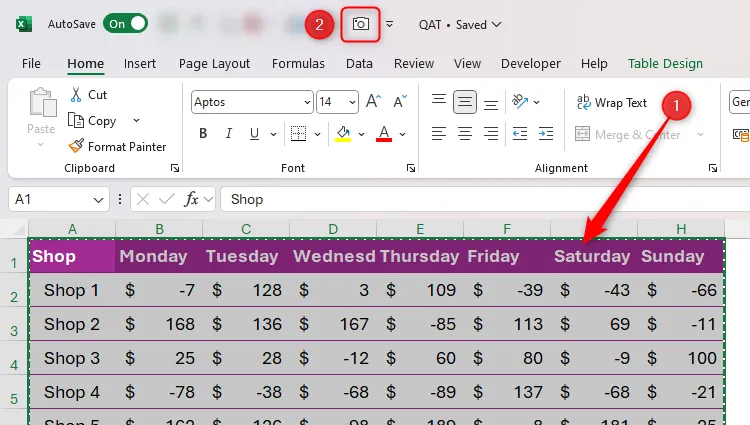 Một số dữ liệu Excel được chọn, và công cụ Camera trong Quick Access Toolbar được tô sáng
Một số dữ liệu Excel được chọn, và công cụ Camera trong Quick Access Toolbar được tô sáng
Bây giờ, nhấp vào ô mà bạn muốn phiên bản hình ảnh của dữ liệu đã sao chép này được dán.
Công cụ Camera có thể hoạt động trên các sổ làm việc riêng biệt, nhưng các thay đổi đối với dữ liệu gốc sẽ chỉ được phản ánh trong hình ảnh đã dán nếu bạn đã đăng nhập vào tài khoản Microsoft của mình và kích hoạt tính năng AutoSave trên cả hai tệp.
Vì dữ liệu được sao chép dưới dạng hình ảnh, bạn có thể nhấp và kéo các tay cầm để thay đổi kích thước đồ họa, và bạn có thể định dạng ảnh chụp nhanh bằng cách sử dụng tab “Picture Format” (Định dạng ảnh) trên thanh ribbon.
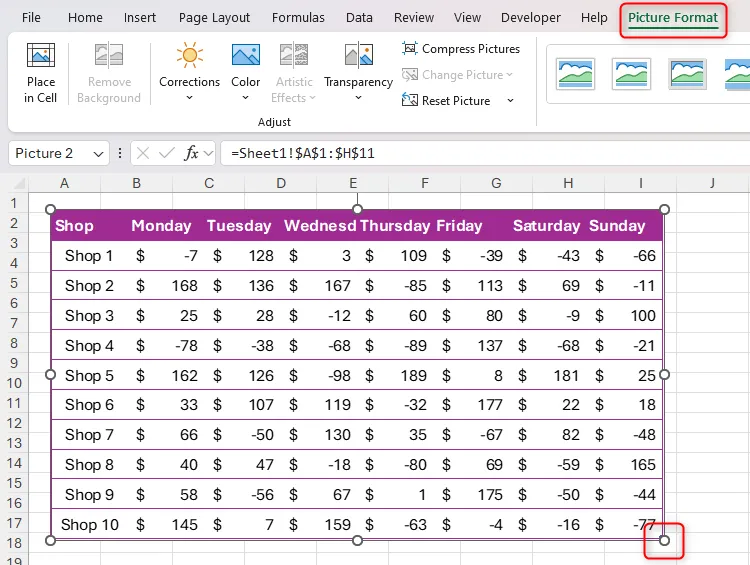 Một tập dữ liệu trong Excel được sao chép thông qua công cụ Camera, với tay cầm thay đổi kích thước và tab Picture Format được tô sáng
Một tập dữ liệu trong Excel được sao chép thông qua công cụ Camera, với tay cầm thay đổi kích thước và tab Picture Format được tô sáng
Công cụ Camera cũng hoạt động trên các yếu tố khác trong Excel, như biểu đồ và hình dạng. Đơn giản chỉ cần chọn các ô nằm sau và xung quanh đối tượng, và nhấp vào công cụ Camera trong QAT của bạn. Sau khi bạn đã dán dữ liệu dưới dạng hình ảnh, hãy cắt hình ảnh để loại bỏ bất kỳ khoảng trắng không mong muốn nào từ các cạnh.
Bạn nên ẩn các đường lưới (gridlines) (Alt > W > V > G) và các nút bộ lọc (Ctrl+Shift+L) khỏi dữ liệu của mình trước khi chụp bằng công cụ Camera. Làm điều này sẽ làm cho hình ảnh trông gọn gàng hơn, và vì các nút bộ lọc không hoạt động trong đồ họa đã dán, không cần thiết phải hiển thị chúng.
3. Data Groups (Nhóm Dữ liệu): Quản Lý Tập Dữ Liệu Khổng Lồ Dễ Dàng
Nếu bạn đang làm việc trên một bảng tính Microsoft Excel chứa rất nhiều cột, bạn có thể đã chán ngấy với việc phải liên tục cuộn sang trái và phải để đọc dữ liệu của mình. Ngoài ra, đôi khi, một số cột nhất định có thể không luôn cần phải hiển thị.
Giả sử bạn có sổ làm việc này chứa số liệu bán hàng hàng tháng cho các cửa hàng khác nhau, và tổng số liệu hàng năm ở cột ngoài cùng bên phải.
Để phân tích dữ liệu hàng năm và làm cho các số liệu dễ đọc hơn, bạn muốn ẩn các cột từ B đến Q, nghĩa là các cột A và R sẽ nằm cạnh nhau trên trang tính của bạn.
Tại thời điểm này, bạn có thể bị cám dỗ chọn các cột từ B đến Q, nhấp chuột phải vào một trong các tiêu đề cột đã chọn, và nhấp “Hide” (Ẩn). Tuy nhiên, rất dễ quên rằng các cột này đang bị ẩn, và quá trình hiện lại chúng khá cồng kềnh.
Thay vào đó, hãy chọn các cột từ B đến Q bằng cách nhấp vào tiêu đề của cột B và kéo lựa chọn đến cột Q.
Excel cũng cho phép bạn sử dụng cùng phương pháp để tạo nhóm hàng.
Tiếp theo, trong tab Data, nhấp vào “Outline” (Đề cương), và chọn nửa trên của nút “Group” (Nhóm).
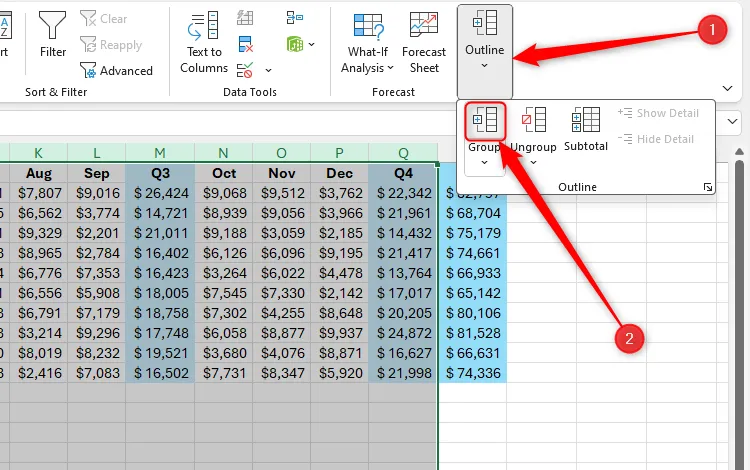 Nút Group trong menu thả xuống Outline của tab Data trên ribbon của Excel
Nút Group trong menu thả xuống Outline của tab Data trên ribbon của Excel
Bây giờ, bạn có thể nhấp vào dấu trừ hoặc đường chỉ báo nhóm phía trên các cột đó để ẩn nhóm đó.
Hãy chú ý, khi bạn làm vậy, dấu trừ sẽ biến thành dấu cộng, bạn có thể nhấp vào nó để mở rộng lại nhóm đó nếu muốn.
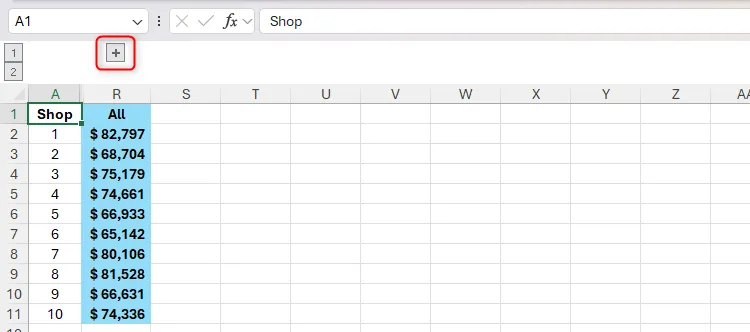 Dấu cộng trong Excel, cho biết các cột đã nhóm bị ẩn
Dấu cộng trong Excel, cho biết các cột đã nhóm bị ẩn
Bạn cũng có thể tạo các nhóm con (subgroups) trong các nhóm chính, miễn là mỗi nhóm con được phân tách bằng một ô trống hoặc một cột tổng.
Sử dụng cùng ví dụ như trên, giả sử bạn cũng muốn thu gọn dữ liệu hàng tháng, chỉ để lại tổng số liệu theo quý và hàng năm hiển thị. Điều này có thể thực hiện được vì các cột E, I, M và Q đóng vai trò là rào cản giữa mỗi nhóm con.
Vì vậy, để tạo một nhóm con cho Quý 1, hãy chọn các cột từ B đến D, và nhấp vào “Group” trong tab Data.
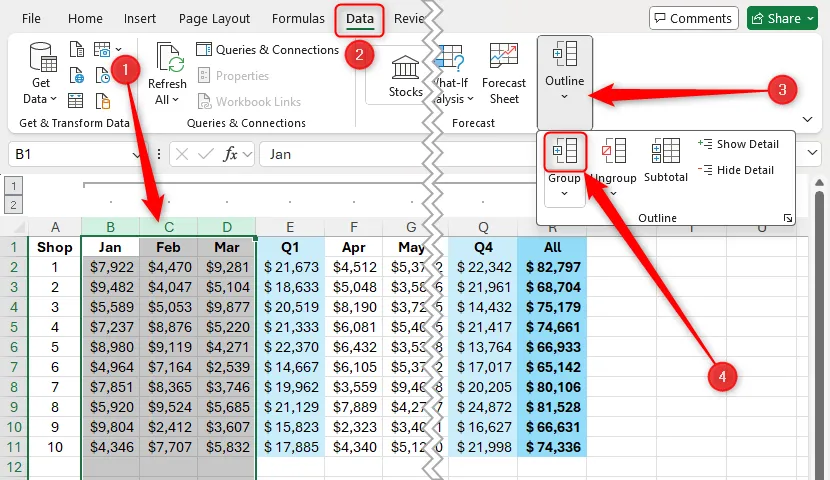 Các cột B đến D trong Excel được chọn, và nút Group trong tab Data trên ribbon được tô sáng
Các cột B đến D trong Excel được chọn, và nút Group trong tab Data trên ribbon được tô sáng
Bây giờ, ngoài việc có một nhóm chính bao gồm các ô từ B đến Q, bảng tính của bạn còn có một nhóm con bao gồm các ô từ B đến D.
Lặp lại quá trình này cho các quý còn lại cho đến khi tất cả các nhóm con có đường chỉ báo nhóm riêng và dấu trừ.
Sau đó, nhấp vào dấu trừ của bốn nhóm con để chỉ hiển thị tổng số liệu theo quý và hàng năm, hãy nhớ rằng bạn có thể nhấp vào dấu cộng để mở rộng lại chúng.
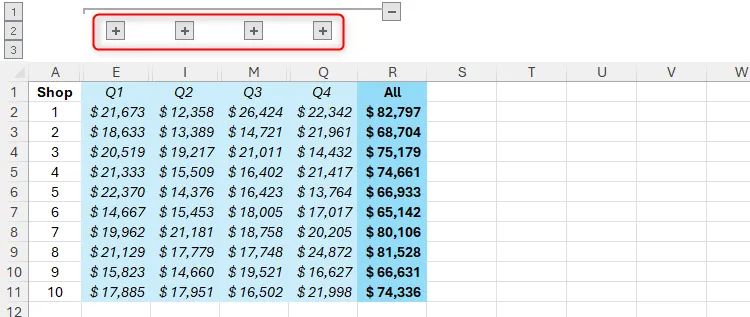 Một trang Excel chứa bốn nhóm con cột đã được thu gọn, với dấu cộng để mở rộng lại các nhóm con được tô sáng
Một trang Excel chứa bốn nhóm con cột đã được thu gọn, với dấu cộng để mở rộng lại các nhóm con được tô sáng
Ngoài việc nhấp vào dấu trừ và dấu cộng để thu gọn và mở rộng một nhóm hoặc nhóm con, bạn có thể nhấp vào các nút số ở bên trái của đường chỉ báo nhóm. Nhấp vào số cao nhất sẽ hiển thị tất cả dữ liệu đã được nhóm, trong khi nhấp vào số thấp nhất sẽ thu gọn dữ liệu về nhóm con nhỏ nhất mà bạn đã tạo.
4. Custom Number Formats (Định dạng Số Tùy Chỉnh): Trực Quan Hóa Dữ Liệu Nhanh Chóng
Công cụ Custom Number Format (Định dạng số tùy chỉnh) là một trong những tính năng ẩn yêu thích của tôi trong Microsoft Excel vì nó có lẽ giúp tôi tiết kiệm nhiều thời gian nhất.
Mọi ô trong một bảng tính mới đều có định dạng số General (Chung).
Điều này có nghĩa là các số được hiển thị chính xác như cách chúng được nhập, trừ khi chúng là một số thập phân quá rộng so với ô hoặc một số bắt đầu bằng số không.
Tuy nhiên, khi bạn chèn một loại số nhất định—như ngày tháng hoặc phần trăm—vào một ô, Excel sẽ nhận diện nó và cập nhật định dạng số tương ứng.
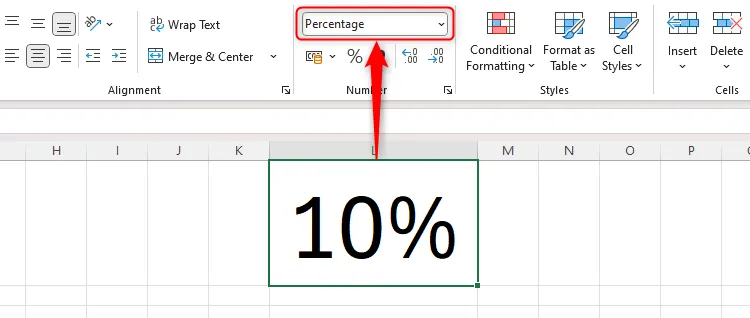 Một trang Excel hiển thị phần trăm trong ô L1, và định dạng số tương ứng trong nhóm Number của tab Home phản ánh loại dữ liệu này
Một trang Excel hiển thị phần trăm trong ô L1, và định dạng số tương ứng trong nhóm Number của tab Home phản ánh loại dữ liệu này
Một định dạng số ẩn khác là Custom (Tùy chỉnh), cho phép bạn định dạng một ô theo cách không được liệt kê trong các định dạng số tiêu chuẩn của Excel.
Chọn ô hoặc các ô mà bạn muốn áp dụng định dạng sắp nhập. Trong tab Home trên thanh ribbon, nhấp vào biểu tượng khởi chạy hộp thoại ở góc của nhóm “Number” (Số).
Ngoài ra, bạn có thể nhấn Ctrl+1 để mở hộp thoại Format Cells, nhấn Tab để mở menu Category, và gõ Cus.
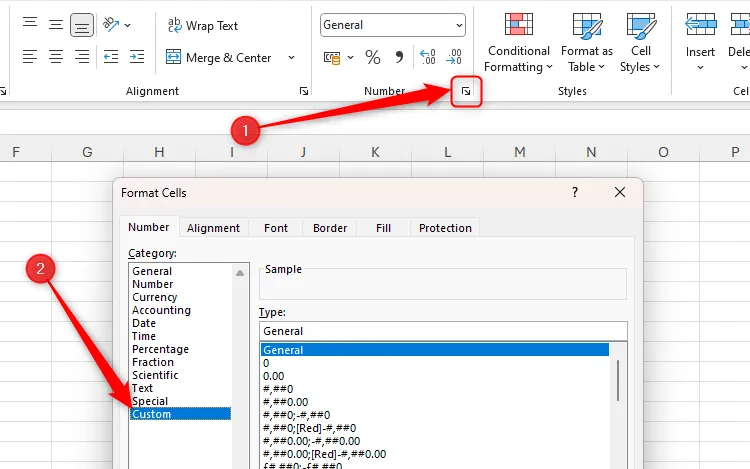 Trình khởi chạy hộp thoại Định dạng Số trong Excel được tô sáng, và định dạng số Tùy chỉnh trong hộp thoại Định dạng Ô được chọn
Trình khởi chạy hộp thoại Định dạng Số trong Excel được tô sáng, và định dạng số Tùy chỉnh trong hộp thoại Định dạng Ô được chọn
Thông tin bạn nhập vào trường “Type” (Loại) sẽ phụ thuộc vào các loại dữ liệu bạn muốn định dạng.
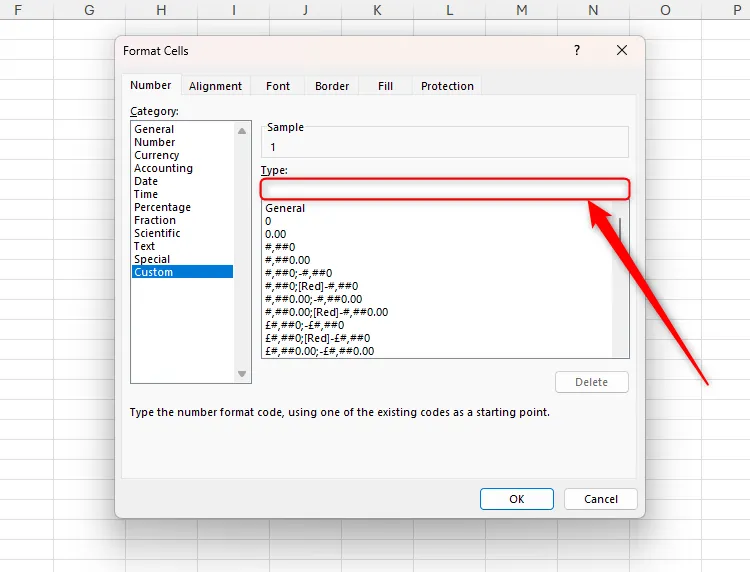 Trường Type trong phần Custom của Excel
Trường Type trong phần Custom của Excel
Đối số đầu tiên bạn nhập sẽ định dạng số dương, đối số thứ hai định dạng số âm, đối số thứ ba định dạng số không, và đối số thứ tư định dạng văn bản. Lưu ý cách dấu chấm phẩy được sử dụng để phân tách các đối số.
DƯƠNG;ÂM;KHÔNG;VĂN BẢNMột sự kết hợp bạn có thể nhập vào trường này là:
;;;Điều này cho Excel biết rằng bạn muốn ô hiển thị trống vì bạn không chỉ định bất kỳ định dạng nào cho bất kỳ loại dữ liệu nào.
Mặt khác, việc gõ:
[Green]#.00;[Red]#.00;[Blue];sẽ chuyển số dương thành giá trị màu xanh lá cây với hai chữ số thập phân, số âm thành giá trị màu đỏ với hai chữ số thập phân, số không thành màu xanh lam và tạo ra một ô trống cho bất kỳ giá trị văn bản nào.
Bạn có thể đã quen với việc đạt được kết quả tương tự bằng cách sử dụng công cụ Định dạng Có điều kiện (Conditional Formatting) của Excel, vì công cụ này nổi bật hơn trên thanh ribbon so với định dạng số Tùy chỉnh. Tuy nhiên, điều đó yêu cầu bạn phải nhập nhiều quy tắc khác nhau và tốn nhiều thời gian hơn.
Nếu bạn muốn định dạng giá trị bằng các màu khác ngoài đen, trắng, đỏ, xanh lá cây, xanh lam, vàng, magenta và lục lam, hãy nhập mã màu trong dấu ngoặc vuông thay vì tên màu.
Bạn cũng có thể thêm các ký hiệu vào định dạng số Tùy chỉnh của một ô. Ví dụ, việc gõ:
▲;▼;"=";sẽ hiển thị một mũi tên lên thay vì số dương, một mũi tên xuống thay vì số âm và dấu bằng cho số không.
Nếu bạn đang sử dụng hệ điều hành Windows, nhấn Alt+30 để có ▲, và Alt+31 để có ▼.
Hơn nữa, bạn có thể kết hợp tất cả các mã trên để tạo ra các ô được định dạng gọn gàng và cải thiện sức hấp dẫn trực quan của dữ liệu. Ví dụ, việc gõ:
[Green]▲#%;[Red]▼#%;"-";cho định dạng Tùy chỉnh của các ô D2 đến D12 sẽ cho kết quả như sau:
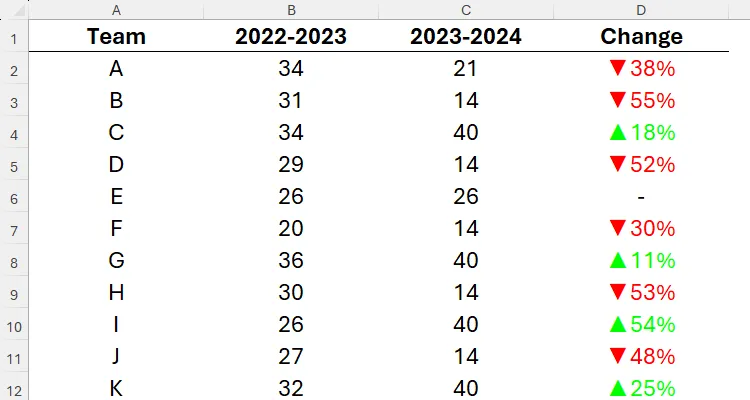 Một danh sách các đội thể thao trong Excel, tổng điểm của họ qua hai mùa giải, và phần trăm thay đổi được định dạng thông qua định dạng số tùy chỉnh
Một danh sách các đội thể thao trong Excel, tổng điểm của họ qua hai mùa giải, và phần trăm thay đổi được định dạng thông qua định dạng số tùy chỉnh
Kết Luận
Microsoft Excel ẩn chứa vô số công cụ và thủ thuật mạnh mẽ mà nhiều người dùng chưa từng khám phá. Bốn tính năng ít biết đến mà chúng ta vừa tìm hiểu – Goal Seek, Camera Tool, Data Groups và Custom Number Formats – không chỉ là những “bí quyết” thú vị mà còn là những công cụ có khả năng cách mạng hóa quy trình làm việc của bạn. Từ việc lập kế hoạch tài chính chính xác, tạo bảng điều khiển động, quản lý dữ liệu khổng lồ một cách gọn gàng, đến việc trực quan hóa thông tin một cách nhanh chóng và ấn tượng, những thủ thuật Excel này đều mang lại giá trị thiết thực.
Việc làm chủ các tính năng này không chỉ giúp bạn tiết kiệm thời gian mà còn nâng cao đáng kể hiệu suất và chất lượng công việc trên Excel. Đừng ngần ngại dành thời gian khám phá và áp dụng chúng vào các dự án của bạn. Hãy bắt đầu thực hành ngay hôm nay để biến những “thủ thuật ẩn” này thành lợi thế cạnh tranh của riêng bạn. Nếu bạn muốn tìm hiểu sâu hơn về các hàm và mẹo khác trong Excel, hãy tiếp tục theo dõi các bài viết chuyên sâu của chúng tôi tại thoibaocongnghe.net!